VLC è sicuramente il riproduttore multimediale più usato perché è gratuito e supportato da Windows, Mac e Linux. Visti i numerosi codec che ha implementati riesce a riprodurre quasi tutti i formati video e audio.
L'installazione di VLC è particolarmente semplice. Si clicca sulla freccia a destra del pulsante Scarica VLC per poi scegliere il link giusto per il nostro sistema operativo. Un utente Windows potrà scegliere la versione classica e quella per 64-bit del peso di 40,7MB, quindi neppure tanto pesante. Lo stesso utente dovrà effettuare un doppio click sul file in formato .exe scaricato per poi seguire le finestre di dialogo per completare l'installazione.
VLC ha come tutti i programmi delle impostazioni predefinite che in linea di massima soddisfano la gran parte delle esigenze degli utilizzatori. Però ovviamente queste impostazioni possono essere cambiate. Abbiamo già visto per esempio come nascondere il nome del file che viene mostrato sovrapposto all'avvio della riproduzione.
Si possono anche confrontare due video riproducendo due istanze dello stesso filmato e con VLC si può provare anche a ripristinare i file video che risultano essere danneggiati. Inoltre VLC ha una vasta libreria di plugin che aggiungono ulteriori funzionalità. Quando termina la riproduzione di un video, l'impostazione di default di VLC, mostra una schermata nera. In questo post vedremo invece come visualizzare l'ultimo fotogramma del video.
Ho pubblicato sul Canale Youtube il tutorial per visualizzare l'ultimo frame alla fine della riproduzione con VLC.
In sostanza si tratta di modificare una impostazione di VLC per visualizzare l'ultimo fotogramma del video al posto del nero. Si apre VLC quindi si va nel menù su Strumenti -> Preferenze per aprire un'altra finestra.
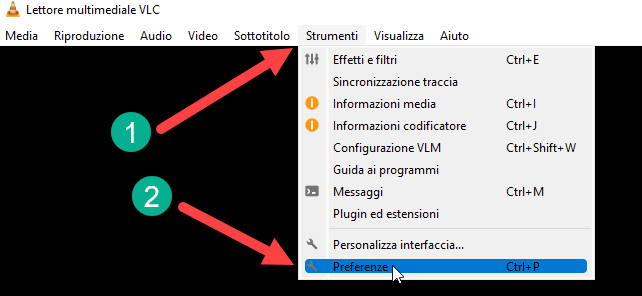
Nella finestra modale aperta si deve mettere la spunta a Tutto per visualizzare le impostazioni avanzate di VLC.
Di default invece viene mostrata la schermata Semplice. Con Tutto si visualizzerà una colonna sulla sinistra.
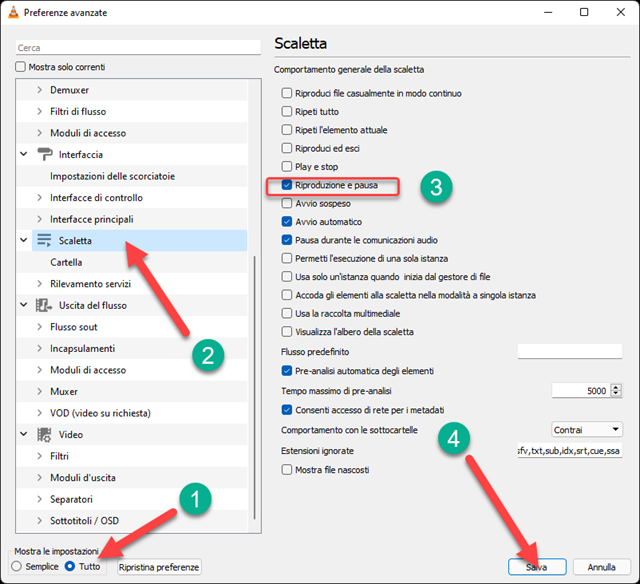
In tale colonna si clicca su Scaletta, che è la traduzione italiana di Playlist. Nella parte destra della finestra ci sono un sacco di opzioni. Quella che ci interessa è Riproduzione e Pausa. Si mette la spunta a tale impostazione.
Successivamente si va in basso su Salva. Dopo aver modificato questa impostazione, nel momento in cui termina la riproduzione di un video, si visualizzerà l'ultimo fotogramma del filmato al posto della schermata nera.
Questo accadrà se non si è impostato un Ciclo, ovvero la riproduzione in loop dei video e degli audio.



Nessun commento :
Posta un commento
Non inserire link cliccabili altrimenti il commento verrà eliminato. Metti la spunta a Inviami notifiche per essere avvertito via email di nuovi commenti.
Info sulla Privacy